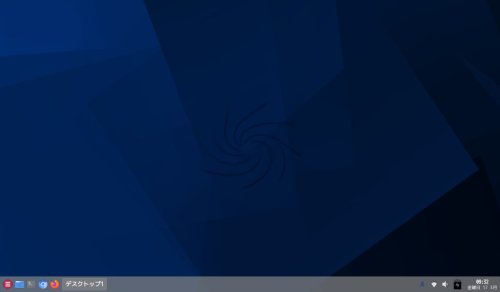Sparky Linux 7.2 32bit MinimalGUI

32bitPCもそろそろ限界。
ほとんど処分しましたが、たった1台残したPCがございます。
それが↓
トライジェムジャパン AVERATEC AVN1140
液晶サイズ:10.1インチ
CPU;Atom N450 1.66GHz 1コア/2スレッド
メモリ:2GB
HDD:160GB
解像度:1024 x 600
OSがそれなりに動こうとも動画等はすっかり厳しい状態になりました。
ブラウザがどんどん進化し重くなって行くので致し方ありません。
今やただの32bitOS検証用になりました。
そろそろ新しいOSを入れようと言う事で入れてみました。
最初はantiXを入れようと思っていたのですが、Wifiが難しく断念。
と言う訳で次に白羽の矢を立てたのがSparky Linux 7.2 32bit MinimalGUIであります。
isoファイルのダウンロードはこちらから。
MinimalGUI i686をSourceForgeのISO imageをダウンロード。
Debianに入れてあるUnetbootinにてライブUSBを作成しました。
準備が整いインストール開始。
AVERATEC AVN1140はEASUSのPCとは違い、USBを挿して後BIOSにてBoot設定を行い起動します。
ちょっと面倒くさい。
いよいよ起動。
だがしかし。
なかなか起動しないので強制終了して再度起動。
セーフモードで起動しました。
解像度が低く見難いですが何とか動きました。
だがしかし。
Sparky Installerを起動させようとするとパスワードを求められます。
スマホにてGoogle先生に質問。
公式サイトにありました。
liveと入力する事でやっとインストールを開始しました。
極楽はぜさんの軽量リナックス Sparky Linux 7.2-OpenBox 版 をインストールしてみましたが参考になります。
最近のDebian系はほとんどCalamaresを採用しており大抵同じような感じです。
インストール後は再起動ですが、今回はライブUSBで起動しないよう程度なタイミングでUSBを引き抜きます。
無事インストールされたSparky Linux起動しました。
まずはシステムアップグレードを起動してアップデートします。
次は日本語入力です。
APTUSでも出来ますが、Synapticにてfcitx-mozcをインストール後再起動。
Firefoxが英語なのでfirefox-esr-l10n-jaを入れて日本語化。
ChromiumはAPTUSを使って入れてみましたが、言語パックが入っていなかったのでSynapticでchromium-l10nをインストール。
慣れないツール使うよりいつものSynapticが良いみたいです。
ブログを書くのにタッチパッドが邪魔なので無効化。
xinputを入れて↓のコマンドを入れる。
xinput set-int-prop "SynPS/2 Synaptics TouchPad" "Device Enabled" 8 0
↑はPCによって異なります。
/home/nao/.config/openbox/autostart.shを開き末尾にしたを記入する事で起動直後から反映する。
xinput set-int-prop "SynPS/2 Synaptics TouchPad" "Device Enabled" 8 0 &
パネルマネージャーにてパネルにランチャー登録。
スタートメニューが使いにくい。
Openboxなので右クリックでどこでもメニューが便利。
必要あるかはわからないがlinux-image-686-paeを入れる。
Sparky Linux以外は起動しなくなったのでgrub-customizerをインストールしてごにょごにょして同じPC内に入っているDebian11も起動出来るようにする。
最近は他のOSを拒絶して起動させない傾向にある。
マルチブートとかデュアルブートとかが難しくなっているので、初心者さんにはお薦め出来ない。
Sparky Linux | comments (0) | -